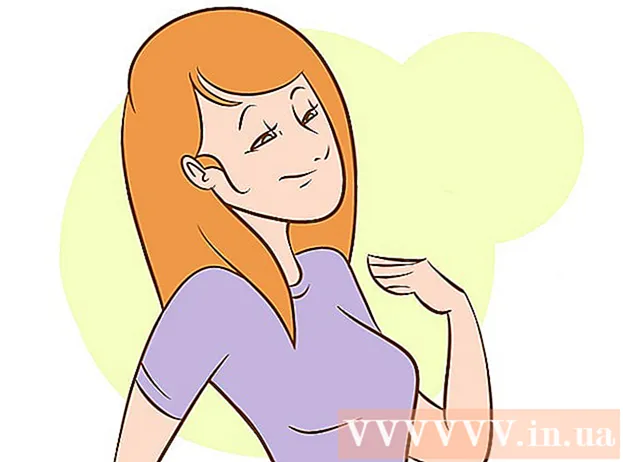Συγγραφέας:
Frank Hunt
Ημερομηνία Δημιουργίας:
17 Μάρτιος 2021
Ημερομηνία Ενημέρωσης:
27 Ιούνιος 2024
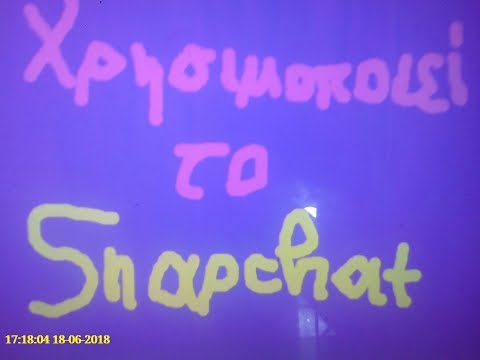
Περιεχόμενο
- Για να πας
- Μέρος 1 από 5: Εγγραφείτε
- Μέρος 2 από 5: Λήψη στιγμιότυπου
- Μέρος 3 από 5: Αποστολή Snap
- Μέρος 4 από 5: Δείτε ένα Snap
- Μέρος 5 από 5: Συνομιλία με άλλους
Το Snapchat είναι μια εφαρμογή συνομιλίας που βασίζεται σε φωτογραφίες και έχει γίνει πολύ δημοφιλής σε πολύ σύντομο χρονικό διάστημα. Εάν θέλετε επίσης να συμμετάσχετε, μπορείτε να εγκαταστήσετε την εφαρμογή και να εγγραφείτε για λογαριασμό μέσα σε λίγα λεπτά. Όταν δημιουργήσετε έναν λογαριασμό, μπορείτε αμέσως να αρχίσετε να στέλνετε φωτογραφίες και βίντεο. Θα μπορείτε επίσης να κάνετε συνομιλία μέσω βίντεο με τους φίλους σας στο Snapchat. Θυμηθείτε, μπορείτε να δείτε ένα Snap μόνο μία φορά.
Για να πας
Μέρος 1 από 5: Εγγραφείτε
 Πραγματοποιήστε λήψη και εγκατάσταση της εφαρμογής. Χρειάζεστε την εφαρμογή Snapchat για να δημιουργήσετε έναν λογαριασμό και να χρησιμοποιήσετε το Snapchat. Δεν μπορείτε να δημιουργήσετε λογαριασμό Snapchat σε υπολογιστή. Μπορείτε να κατεβάσετε την εφαρμογή Snapchat δωρεάν από το Google Play Store και το Apple App Store. Η δημιουργία λογαριασμού Snapchat είναι δωρεάν.
Πραγματοποιήστε λήψη και εγκατάσταση της εφαρμογής. Χρειάζεστε την εφαρμογή Snapchat για να δημιουργήσετε έναν λογαριασμό και να χρησιμοποιήσετε το Snapchat. Δεν μπορείτε να δημιουργήσετε λογαριασμό Snapchat σε υπολογιστή. Μπορείτε να κατεβάσετε την εφαρμογή Snapchat δωρεάν από το Google Play Store και το Apple App Store. Η δημιουργία λογαριασμού Snapchat είναι δωρεάν.  Αφού ανοίξετε την εφαρμογή, πατήστε "Εγγραφή". Θα καθοδηγηθείτε τώρα στη διαδικασία δημιουργίας λογαριασμού.
Αφού ανοίξετε την εφαρμογή, πατήστε "Εγγραφή". Θα καθοδηγηθείτε τώρα στη διαδικασία δημιουργίας λογαριασμού.  Εισαγάγετε τα στοιχεία σας. Θα σας ζητηθεί να εισαγάγετε τη διεύθυνση email και την ημερομηνία γέννησής σας και να βρείτε έναν κωδικό πρόσβασης. Φροντίστε να εισαγάγετε μια διεύθυνση ηλεκτρονικού ταχυδρομείου που λειτουργεί, καθώς θα το χρειαστείτε εάν θέλετε να επαναφέρετε τον κωδικό πρόσβασής σας. Πρέπει επίσης να είστε τουλάχιστον 13 ετών για να δημιουργήσετε λογαριασμό.
Εισαγάγετε τα στοιχεία σας. Θα σας ζητηθεί να εισαγάγετε τη διεύθυνση email και την ημερομηνία γέννησής σας και να βρείτε έναν κωδικό πρόσβασης. Φροντίστε να εισαγάγετε μια διεύθυνση ηλεκτρονικού ταχυδρομείου που λειτουργεί, καθώς θα το χρειαστείτε εάν θέλετε να επαναφέρετε τον κωδικό πρόσβασής σας. Πρέπει επίσης να είστε τουλάχιστον 13 ετών για να δημιουργήσετε λογαριασμό.  Σκεφτείτε ένα όνομα χρήστη. Θα πρέπει να βρείτε ένα μοναδικό όνομα χρήστη που θα μπορούν να δουν άλλοι χρήστες του Snapchat. Βεβαιωθείτε ότι το όνομα χρήστη σας δεν περιέχει προσωπικά στοιχεία. Δεν θα μπορείτε να αλλάξετε το όνομα χρήστη σας αργότερα, οπότε επιλέξτε ένα όνομα που σας αρέσει.
Σκεφτείτε ένα όνομα χρήστη. Θα πρέπει να βρείτε ένα μοναδικό όνομα χρήστη που θα μπορούν να δουν άλλοι χρήστες του Snapchat. Βεβαιωθείτε ότι το όνομα χρήστη σας δεν περιέχει προσωπικά στοιχεία. Δεν θα μπορείτε να αλλάξετε το όνομα χρήστη σας αργότερα, οπότε επιλέξτε ένα όνομα που σας αρέσει. - Εάν θέλετε να αλλάξετε το όνομα χρήστη σας αργότερα, θα πρέπει να δημιουργήσετε έναν νέο λογαριασμό.
 Επαληθεύστε τον αριθμό τηλεφώνου σας (προαιρετικό). Το Snapchat θα ρωτήσει εάν θέλετε να επαληθεύσετε τον αριθμό τηλεφώνου σας μέσω μηνύματος κειμένου. Εάν επαληθεύσετε τον αριθμό τηλεφώνου σας, θα μπορείτε να ανακτήσετε τον κωδικό πρόσβασής σας μέσω μηνύματος κειμένου. Ωστόσο, αυτό δεν απαιτείται για τη δημιουργία λογαριασμού.
Επαληθεύστε τον αριθμό τηλεφώνου σας (προαιρετικό). Το Snapchat θα ρωτήσει εάν θέλετε να επαληθεύσετε τον αριθμό τηλεφώνου σας μέσω μηνύματος κειμένου. Εάν επαληθεύσετε τον αριθμό τηλεφώνου σας, θα μπορείτε να ανακτήσετε τον κωδικό πρόσβασής σας μέσω μηνύματος κειμένου. Ωστόσο, αυτό δεν απαιτείται για τη δημιουργία λογαριασμού.  Αποδείξτε ότι είστε άνθρωπος. Πριν από τη δημιουργία του λογαριασμού σας, το Snapchat θα σας δείξει έναν αριθμό εικόνων και θα σας ζητήσει να επιλέξετε τις σωστές εικόνες. Για παράδειγμα, τα bots δεν μπορούν να δημιουργήσουν αυτόματα λογαριασμό. Αφού επιλέξετε όλες τις εικόνες με το Snapchat Ghost, πατήστε "Συνέχεια".
Αποδείξτε ότι είστε άνθρωπος. Πριν από τη δημιουργία του λογαριασμού σας, το Snapchat θα σας δείξει έναν αριθμό εικόνων και θα σας ζητήσει να επιλέξετε τις σωστές εικόνες. Για παράδειγμα, τα bots δεν μπορούν να δημιουργήσουν αυτόματα λογαριασμό. Αφού επιλέξετε όλες τις εικόνες με το Snapchat Ghost, πατήστε "Συνέχεια".  Προσθέστε φίλους από το βιβλίο διευθύνσεων του τηλεφώνου σας (προαιρετικό). Το Snapchat θα πραγματοποιήσει αναζήτηση στο βιβλίο διευθύνσεων του τηλεφώνου σας για να δει ποια άλλα άτομα χρησιμοποιούν επίσης το Snapchat. Μπορείτε να παραλείψετε αυτό το βήμα αν θέλετε πατώντας "Συνέχεια" και στη συνέχεια "Να μην επιτρέπεται".
Προσθέστε φίλους από το βιβλίο διευθύνσεων του τηλεφώνου σας (προαιρετικό). Το Snapchat θα πραγματοποιήσει αναζήτηση στο βιβλίο διευθύνσεων του τηλεφώνου σας για να δει ποια άλλα άτομα χρησιμοποιούν επίσης το Snapchat. Μπορείτε να παραλείψετε αυτό το βήμα αν θέλετε πατώντας "Συνέχεια" και στη συνέχεια "Να μην επιτρέπεται".
Μέρος 2 από 5: Λήψη στιγμιότυπου
 Στρέψτε την κάμερά σας. Η κύρια οθόνη του Snapchat ενεργοποιεί αυτόματα την κάμερα του τηλεφώνου σας για γρήγορα στιγμιότυπα. Πατώντας οπουδήποτε στην οθόνη μπορείτε να προσαρμόσετε την εστίαση της κάμερας και πατώντας το εικονίδιο της κάμερας στην επάνω δεξιά γωνία μπορείτε να κάνετε εναλλαγή μεταξύ της κάμερας στο μπροστινό και πίσω μέρος του τηλεφώνου σας.
Στρέψτε την κάμερά σας. Η κύρια οθόνη του Snapchat ενεργοποιεί αυτόματα την κάμερα του τηλεφώνου σας για γρήγορα στιγμιότυπα. Πατώντας οπουδήποτε στην οθόνη μπορείτε να προσαρμόσετε την εστίαση της κάμερας και πατώντας το εικονίδιο της κάμερας στην επάνω δεξιά γωνία μπορείτε να κάνετε εναλλαγή μεταξύ της κάμερας στο μπροστινό και πίσω μέρος του τηλεφώνου σας.  Δοκιμάστε μερικούς φακούς (μόνο για νεότερα τηλέφωνα). Εάν έχετε μια νεότερη συσκευή, μπορείτε να δοκιμάσετε τη λειτουργία φακού ενεργοποιώντας τη λειτουργία selfie και κρατώντας το δάχτυλό σας στο πρόσωπό σας στην οθόνη. Μετά από λίγο, θα εμφανιστεί ένα πλέγμα στο πρόσωπό σας και οι διαφορετικοί φακοί θα είναι ορατοί στο κάτω μέρος της οθόνης. Μπορείτε να σύρετε τις επιλογές για να δείτε τα διαφορετικά εφέ από τα οποία μπορείτε να επιλέξετε. Ορισμένοι φακοί έχουν πρόσθετες οδηγίες, όπως "Ανοίξτε το στόμα σας".
Δοκιμάστε μερικούς φακούς (μόνο για νεότερα τηλέφωνα). Εάν έχετε μια νεότερη συσκευή, μπορείτε να δοκιμάσετε τη λειτουργία φακού ενεργοποιώντας τη λειτουργία selfie και κρατώντας το δάχτυλό σας στο πρόσωπό σας στην οθόνη. Μετά από λίγο, θα εμφανιστεί ένα πλέγμα στο πρόσωπό σας και οι διαφορετικοί φακοί θα είναι ορατοί στο κάτω μέρος της οθόνης. Μπορείτε να σύρετε τις επιλογές για να δείτε τα διαφορετικά εφέ από τα οποία μπορείτε να επιλέξετε. Ορισμένοι φακοί έχουν πρόσθετες οδηγίες, όπως "Ανοίξτε το στόμα σας". - Για να χρησιμοποιήσετε φακούς, χρειάζεστε Android 5.0 (Lollipop) ή νεότερη έκδοση ή iPhone 5 ή νεότερο. Αυτή η λειτουργία δεν λειτουργεί σε όλες τις συσκευές Android, ακόμα και αν διαθέτετε Android 5.0 ή μεταγενέστερη έκδοση.
- Η συλλογή φακών περιστρέφεται τακτικά, οπότε ο φακός που αναζητάτε ενδέχεται να μην είναι διαθέσιμος. Μετά από μία ή δύο ημέρες, ελέγξτε ξανά αν μπορείτε να το βρείτε τώρα.
 Τραβήξτε μια φωτογραφία ή καταγράψτε μια ταινία μικρού μήκους. Όταν η κάμερα σας έχει δείξει κάτι και έχετε επιλέξει έναν φακό (αν θέλετε), μπορείτε να τραβήξετε ένα Snap. Πατήστε τον κύκλο στο κάτω μέρος της οθόνης για να τραβήξετε μια φωτογραφία. Πατήστε παρατεταμένα το δάχτυλό σας στον κύκλο για να εγγράψετε ένα βίντεο. Αυτή η ταινία μπορεί να έχει διάρκεια έως και δέκα δευτερόλεπτα.
Τραβήξτε μια φωτογραφία ή καταγράψτε μια ταινία μικρού μήκους. Όταν η κάμερα σας έχει δείξει κάτι και έχετε επιλέξει έναν φακό (αν θέλετε), μπορείτε να τραβήξετε ένα Snap. Πατήστε τον κύκλο στο κάτω μέρος της οθόνης για να τραβήξετε μια φωτογραφία. Πατήστε παρατεταμένα το δάχτυλό σας στον κύκλο για να εγγράψετε ένα βίντεο. Αυτή η ταινία μπορεί να έχει διάρκεια έως και δέκα δευτερόλεπτα. - Διαγράψτε το Snap και δοκιμάστε ξανά εάν δεν είστε ικανοποιημένοι με το αποτέλεσμα. Αφού λάβετε το Snap, πατήστε το "X" στην επάνω αριστερή γωνία εάν δεν είστε ικανοποιημένοι με το αποτέλεσμα. Το Snap θα διαγραφεί και δεν θα σταλεί.
 Πατήστε το χρονόμετρο για να ορίσετε ένα χρονικό όριο. Ένα από τα μοναδικά χαρακτηριστικά του Snapchat είναι ότι κάθε Snap έχει ένα συγκεκριμένο χρονικό όριο. Ο παραλήπτης μπορεί να δει το Snap μόνο για περιορισμένο χρονικό διάστημα, με μέγιστο δέκα δευτερόλεπτα. Ο προεπιλεγμένος χρόνος είναι τρία δευτερόλεπτα. Πατήστε το εικονίδιο χρονόμετρου στην κάτω αριστερή γωνία για να ορίσετε το χρονικό όριο.
Πατήστε το χρονόμετρο για να ορίσετε ένα χρονικό όριο. Ένα από τα μοναδικά χαρακτηριστικά του Snapchat είναι ότι κάθε Snap έχει ένα συγκεκριμένο χρονικό όριο. Ο παραλήπτης μπορεί να δει το Snap μόνο για περιορισμένο χρονικό διάστημα, με μέγιστο δέκα δευτερόλεπτα. Ο προεπιλεγμένος χρόνος είναι τρία δευτερόλεπτα. Πατήστε το εικονίδιο χρονόμετρου στην κάτω αριστερή γωνία για να ορίσετε το χρονικό όριο.  Πατήστε το Snap για να προσθέσετε μια λεζάντα. Πατήστε το Snap για να προσθέσετε μια προσωπική λεζάντα στην εικόνα. Οι παραλήπτες θα μπορούν να δουν τη λεζάντα μαζί με τη φωτογραφία ή το βίντεο όταν ανοίγουν το Snap.
Πατήστε το Snap για να προσθέσετε μια λεζάντα. Πατήστε το Snap για να προσθέσετε μια προσωπική λεζάντα στην εικόνα. Οι παραλήπτες θα μπορούν να δουν τη λεζάντα μαζί με τη φωτογραφία ή το βίντεο όταν ανοίγουν το Snap.  Πατήστε το εικονίδιο μολυβιού για να σχεδιάσετε το Snap. Πατήστε το εικονίδιο μολύβι στην επάνω δεξιά γωνία για να ανοίξετε το εργαλείο σχεδίασης. Μπορείτε να χρησιμοποιήσετε το δάχτυλό σας για να σχεδιάσετε το Snap και το ρυθμιστικό στη δεξιά πλευρά της οθόνης σας επιτρέπει να επιλέξετε άλλα χρώματα. Μπορείτε να αντλήσετε φωτογραφίες και βίντεο.
Πατήστε το εικονίδιο μολυβιού για να σχεδιάσετε το Snap. Πατήστε το εικονίδιο μολύβι στην επάνω δεξιά γωνία για να ανοίξετε το εργαλείο σχεδίασης. Μπορείτε να χρησιμοποιήσετε το δάχτυλό σας για να σχεδιάσετε το Snap και το ρυθμιστικό στη δεξιά πλευρά της οθόνης σας επιτρέπει να επιλέξετε άλλα χρώματα. Μπορείτε να αντλήσετε φωτογραφίες και βίντεο.  Πατήστε το κουμπί Αυτοκόλλητο για να προσθέσετε αυτοκόλλητα. Θα εμφανιστεί ένα μενού όπου μπορείτε να επιλέξετε αυτοκόλλητα για προσθήκη στο Snap. Σύροντας αριστερά και δεξιά στο μενού θα μπορείτε να δείτε περισσότερα αυτοκόλλητα. Πατήστε ένα αυτοκόλλητο για να το προσθέσετε στο Snap. Αφού προσθέσετε ένα αυτοκόλλητο, μπορείτε να το πατήσετε ξανά και να σύρετε το αυτοκόλλητο στο σημείο που το θέλετε.
Πατήστε το κουμπί Αυτοκόλλητο για να προσθέσετε αυτοκόλλητα. Θα εμφανιστεί ένα μενού όπου μπορείτε να επιλέξετε αυτοκόλλητα για προσθήκη στο Snap. Σύροντας αριστερά και δεξιά στο μενού θα μπορείτε να δείτε περισσότερα αυτοκόλλητα. Πατήστε ένα αυτοκόλλητο για να το προσθέσετε στο Snap. Αφού προσθέσετε ένα αυτοκόλλητο, μπορείτε να το πατήσετε ξανά και να σύρετε το αυτοκόλλητο στο σημείο που το θέλετε.  Σύρετε τη φωτογραφία ή το βίντεο δεξιά ή αριστερά για να προσθέσετε φίλτρα. Σύροντας προς τα δεξιά ή προς τα αριστερά μπορείτε να μετακινηθείτε στα διαθέσιμα φίλτρα. Ορισμένα φίλτρα απαιτούν να ενεργοποιήσετε τις Υπηρεσίες τοποθεσίας για να λειτουργήσουν. Μπορείτε να προσθέσετε φίλτρα σε φωτογραφίες και βίντεο.
Σύρετε τη φωτογραφία ή το βίντεο δεξιά ή αριστερά για να προσθέσετε φίλτρα. Σύροντας προς τα δεξιά ή προς τα αριστερά μπορείτε να μετακινηθείτε στα διαθέσιμα φίλτρα. Ορισμένα φίλτρα απαιτούν να ενεργοποιήσετε τις Υπηρεσίες τοποθεσίας για να λειτουργήσουν. Μπορείτε να προσθέσετε φίλτρα σε φωτογραφίες και βίντεο.
Μέρος 3 από 5: Αποστολή Snap
 Λήψη της εικόνας (προαιρετικά). Εάν θέλετε να αποθηκεύσετε τη φωτογραφία πριν την στείλετε, αφού τραβήξετε ένα Snap, πατήστε το κουμπί Λήψη στο κάτω μέρος της οθόνης. Αυτό το κουμπί έχει ένα βέλος προς τα κάτω και βρίσκεται δίπλα στο κουμπί Χρονόμετρο.
Λήψη της εικόνας (προαιρετικά). Εάν θέλετε να αποθηκεύσετε τη φωτογραφία πριν την στείλετε, αφού τραβήξετε ένα Snap, πατήστε το κουμπί Λήψη στο κάτω μέρος της οθόνης. Αυτό το κουμπί έχει ένα βέλος προς τα κάτω και βρίσκεται δίπλα στο κουμπί Χρονόμετρο. - Δεν μπορείτε να αποθηκεύσετε την εικόνα μετά την αποστολή του Snap, οπότε φροντίστε να την αποθηκεύσετε τώρα εάν θέλετε να τη διατηρήσετε.
- Αφού κατεβάσετε την εικόνα, μπορείτε να τη μοιραστείτε με άλλους, όπως θα κάνατε και με άλλες φωτογραφίες που έχετε αποθηκεύσει στο τηλέφωνό σας.
 Στείλτε το Snap σε κάποιον. Όταν είστε ευχαριστημένοι με το Snap σας, ήρθε η ώρα να το στείλετε στους φίλους σας. Πατήστε το εικονίδιο βέλους στην κάτω δεξιά γωνία για να επιλέξετε σε ποιον θέλετε να στείλετε το Snap σας. Θα ανοίξει η λίστα επαφών σας και μπορείτε να στείλετε το Snap σε όσα άτομα της λίστας θέλετε. Επιλέξτε τα άτομα στα οποία θέλετε να στείλετε το Snap και, στη συνέχεια, πατήστε το κουμπί "Αποστολή" στην κάτω δεξιά γωνία.
Στείλτε το Snap σε κάποιον. Όταν είστε ευχαριστημένοι με το Snap σας, ήρθε η ώρα να το στείλετε στους φίλους σας. Πατήστε το εικονίδιο βέλους στην κάτω δεξιά γωνία για να επιλέξετε σε ποιον θέλετε να στείλετε το Snap σας. Θα ανοίξει η λίστα επαφών σας και μπορείτε να στείλετε το Snap σε όσα άτομα της λίστας θέλετε. Επιλέξτε τα άτομα στα οποία θέλετε να στείλετε το Snap και, στη συνέχεια, πατήστε το κουμπί "Αποστολή" στην κάτω δεξιά γωνία.  Προσθέστε ένα Snap στην ιστορία σας. Μια ιστορία Snapchat είναι μια 24ωρη ματιά στη ζωή σας Snapchat. Τα στιγμιότυπα που προσθέτετε στην ιστορία σας μπορούν να προβληθούν από τους φίλους σας για 24 ώρες. Κάθε Snap που προσθέτετε έχει χρονικό όριο 24 ωρών, οπότε μπορείτε να συνεχίσετε να προσθέτετε Snaps για να ενημερώνετε την ιστορία σας.
Προσθέστε ένα Snap στην ιστορία σας. Μια ιστορία Snapchat είναι μια 24ωρη ματιά στη ζωή σας Snapchat. Τα στιγμιότυπα που προσθέτετε στην ιστορία σας μπορούν να προβληθούν από τους φίλους σας για 24 ώρες. Κάθε Snap που προσθέτετε έχει χρονικό όριο 24 ωρών, οπότε μπορείτε να συνεχίσετε να προσθέτετε Snaps για να ενημερώνετε την ιστορία σας. - Για να προσθέσετε ένα Snap στο "My Story", πατήστε το τετράγωνο κουμπί με ένα "+" σε αυτό στη γωνία της οθόνης σας. Εάν αυτή είναι η πρώτη φορά που προσθέτετε ένα Snap στην ιστορία σας, θα σας ζητηθεί να επιβεβαιώσετε. Η ιστορία σας μπορεί να προβληθεί από οποιονδήποτε προσθέσατε ως φίλο.
 Δείτε την κατάσταση των αποσπασμάτων που έχετε στείλει. Το Snapchat θα σας ειδοποιεί όταν τα Snaps σας έχουν προβληθεί, αναπαραχθεί ή όταν έχει τραβήξει ένα στιγμιότυπο οθόνης. Σύρετε προς τα δεξιά στην κύρια οθόνη του Snapchat για πρόσβαση στο ιστορικό μηνυμάτων σας. Μπορείτε να δείτε την κατάσταση του τελευταίου σας Snap από τα διάφορα εικονίδια δίπλα στα ονόματα των παραληπτών.
Δείτε την κατάσταση των αποσπασμάτων που έχετε στείλει. Το Snapchat θα σας ειδοποιεί όταν τα Snaps σας έχουν προβληθεί, αναπαραχθεί ή όταν έχει τραβήξει ένα στιγμιότυπο οθόνης. Σύρετε προς τα δεξιά στην κύρια οθόνη του Snapchat για πρόσβαση στο ιστορικό μηνυμάτων σας. Μπορείτε να δείτε την κατάσταση του τελευταίου σας Snap από τα διάφορα εικονίδια δίπλα στα ονόματα των παραληπτών. - Τα τρίγωνα αντιπροσωπεύουν τα αποσταθέντα Snaps και τα τετράγωνα αντιπροσωπεύουν τα ληφθέντα Snaps.
- Τα κόκκινα εικονίδια αντιπροσωπεύουν Snaps χωρίς ήχο και μοβ εικονίδια για Snaps με ήχο.
- Ένα έγχρωμο εικονίδιο σημαίνει ότι το Snap σας δεν έχει προβληθεί ακόμη και αν δείτε μόνο το περίγραμμα ενός εικονιδίου, αυτό σημαίνει ότι ο παραλήπτης έχει δει το Snap.
- Εάν δείτε δύο σταυρωμένα τρίγωνα, αυτό σημαίνει ότι έχει τραβήξει ένα στιγμιότυπο οθόνης του Snap σας.
- Ένα στρογγυλό εικονίδιο με ένα βέλος υποδεικνύει ότι το Snap σας έχει αναπαραχθεί.
Μέρος 4 από 5: Δείτε ένα Snap
 Ανοίξτε τη λίστα των ληφθέντων Snaps. Στην κύρια οθόνη Snapchat, θα δείτε ένα τετράγωνο κουμπί στην κάτω αριστερή γωνία. Όταν λάβετε νέα Snaps, θα εμφανιστεί ένας αριθμός στο εικονίδιο για να υποδείξει πόσα Snaps έχετε που δεν έχετε δει ακόμα. Πατήστε το τετράγωνο για να ανοίξετε τη λίστα των μηνυμάτων Snapchat.
Ανοίξτε τη λίστα των ληφθέντων Snaps. Στην κύρια οθόνη Snapchat, θα δείτε ένα τετράγωνο κουμπί στην κάτω αριστερή γωνία. Όταν λάβετε νέα Snaps, θα εμφανιστεί ένας αριθμός στο εικονίδιο για να υποδείξει πόσα Snaps έχετε που δεν έχετε δει ακόμα. Πατήστε το τετράγωνο για να ανοίξετε τη λίστα των μηνυμάτων Snapchat. - Τα μη ανοιγμένα κουμπιά υποδεικνύονται στη λίστα με ένα συμπαγές τετράγωνο εικονίδιο δίπλα στο συγκεκριμένο Snap.
 Αγγίξτε παρατεταμένα το Snap που θέλετε να ανοίξετε. Πρέπει να κρατήσετε το δάχτυλό σας στην οθόνη για να δείτε το Snap. Το χρονόμετρο στην επάνω δεξιά γωνία δείχνει πόσο περισσότερο μπορείτε να δείτε το Snap.
Αγγίξτε παρατεταμένα το Snap που θέλετε να ανοίξετε. Πρέπει να κρατήσετε το δάχτυλό σας στην οθόνη για να δείτε το Snap. Το χρονόμετρο στην επάνω δεξιά γωνία δείχνει πόσο περισσότερο μπορείτε να δείτε το Snap. - Εάν προβάλλετε πολλά Snaps στη σειρά (πολλά νέα μηνύματα Snap από τον ίδιο χρήστη), πατήστε το Snap με άλλο δάχτυλο για να ανοίξετε το επόμενο Snap.
- Όταν ο χρονοδιακόπτης φτάσει στο μηδέν, το Snap θα διαγραφεί οριστικά εκτός και αν χρησιμοποιήσετε τη δυνατότητα αναπαραγωγής (δείτε το επόμενο βήμα).
 Παίξτε ξανά ένα Snap. Μπορείτε να το κάνετε μόνο μία φορά κάθε 24 ώρες ανά όνομα χρήστη και μπορείτε να κάνετε αναπαραγωγή μόνο της τελευταίας προβολής Snap. Πατήστε το Snap που θέλετε να αναπαραγάγετε και, στη συνέχεια, επιβεβαιώστε την επιλογή σας. Ο αποστολέας του Snap θα δει ότι έχετε παίξει ξανά το Snap.
Παίξτε ξανά ένα Snap. Μπορείτε να το κάνετε μόνο μία φορά κάθε 24 ώρες ανά όνομα χρήστη και μπορείτε να κάνετε αναπαραγωγή μόνο της τελευταίας προβολής Snap. Πατήστε το Snap που θέλετε να αναπαραγάγετε και, στη συνέχεια, επιβεβαιώστε την επιλογή σας. Ο αποστολέας του Snap θα δει ότι έχετε παίξει ξανά το Snap. - Επιτρέπεται αυτόματα σε όλους τους άλλους χρήστες να παίζουν ξανά τα Snaps σας. Δεν μπορείτε να το αλλάξετε αυτό.
Μέρος 5 από 5: Συνομιλία με άλλους
 Μεταβείτε στα εισερχόμενά σας. Μπορείτε να χρησιμοποιήσετε το Snapchat για να ανταλλάξετε μηνύματα κειμένου ή βίντεο με τους φίλους σας. Μπορείτε να το κάνετε αυτό από τα εισερχόμενά σας. Μπορείτε να το ανοίξετε πατώντας το τετράγωνο κουμπί στην κύρια οθόνη.
Μεταβείτε στα εισερχόμενά σας. Μπορείτε να χρησιμοποιήσετε το Snapchat για να ανταλλάξετε μηνύματα κειμένου ή βίντεο με τους φίλους σας. Μπορείτε να το κάνετε αυτό από τα εισερχόμενά σας. Μπορείτε να το ανοίξετε πατώντας το τετράγωνο κουμπί στην κύρια οθόνη.  Επιλέξτε έναν φίλο για συνομιλία. Επιλέξτε ένα όνομα από τη λίστα των πρόσφατων συζητήσεων και σύρετε προς τα δεξιά για να ανοίξετε το παράθυρο συνομιλίας.Μπορείτε επίσης να πατήσετε το μπλε συννεφάκι ομιλίας και να επιλέξετε έναν παραλήπτη.
Επιλέξτε έναν φίλο για συνομιλία. Επιλέξτε ένα όνομα από τη λίστα των πρόσφατων συζητήσεων και σύρετε προς τα δεξιά για να ανοίξετε το παράθυρο συνομιλίας.Μπορείτε επίσης να πατήσετε το μπλε συννεφάκι ομιλίας και να επιλέξετε έναν παραλήπτη.  Πατήστε ένα μήνυμα για αποστολή. Χρησιμοποιήστε το πληκτρολόγιο της συσκευής σας για να στείλετε γρήγορα ένα μήνυμα. Αφού ο παραλήπτης διαβάσει το μήνυμα, θα διαγραφεί αμέσως.
Πατήστε ένα μήνυμα για αποστολή. Χρησιμοποιήστε το πληκτρολόγιο της συσκευής σας για να στείλετε γρήγορα ένα μήνυμα. Αφού ο παραλήπτης διαβάσει το μήνυμα, θα διαγραφεί αμέσως.  Αγγίξτε παρατεταμένα τον μπλε κύκλο για να στείλετε ένα μήνυμα βίντεο. Εάν εσείς και ο φίλος σας είστε και οι δύο στην ίδια οθόνη συνομιλίας, ο κίτρινος κύκλος στην κάτω δεξιά γωνία θα γίνει μπλε. Αγγίξτε παρατεταμένα αυτόν τον κύκλο για να στείλετε μηνύματα ήχου και βίντεο στον φίλο σας. Εάν ο φίλος σας κρατά το δάχτυλό του στον μπλε κύκλο της συσκευής του, θα μπορείτε να συνομιλείτε μεταξύ τους μέσω βίντεο.
Αγγίξτε παρατεταμένα τον μπλε κύκλο για να στείλετε ένα μήνυμα βίντεο. Εάν εσείς και ο φίλος σας είστε και οι δύο στην ίδια οθόνη συνομιλίας, ο κίτρινος κύκλος στην κάτω δεξιά γωνία θα γίνει μπλε. Αγγίξτε παρατεταμένα αυτόν τον κύκλο για να στείλετε μηνύματα ήχου και βίντεο στον φίλο σας. Εάν ο φίλος σας κρατά το δάχτυλό του στον μπλε κύκλο της συσκευής του, θα μπορείτε να συνομιλείτε μεταξύ τους μέσω βίντεο. - Δεν είναι όλα τα τηλέφωνα κατάλληλα για συνομιλία μέσω βίντεο.
 Κρατήστε το δάχτυλό σας στην οθόνη και σύρετε το προς τα πάνω για να αλλάξετε την κάμερα. Ενώ συνομιλείτε βίντεο μεταξύ σας, μπορείτε να σύρετε το δάχτυλό σας προς τα πάνω στην οθόνη για να αλλάξετε κάμερες. Σύρετε το δάχτυλό σας ξανά προς τα κάτω για να το αλλάξετε ξανά.
Κρατήστε το δάχτυλό σας στην οθόνη και σύρετε το προς τα πάνω για να αλλάξετε την κάμερα. Ενώ συνομιλείτε βίντεο μεταξύ σας, μπορείτε να σύρετε το δάχτυλό σας προς τα πάνω στην οθόνη για να αλλάξετε κάμερες. Σύρετε το δάχτυλό σας ξανά προς τα κάτω για να το αλλάξετε ξανά.  Σύρετε το δάχτυλό σας στο κλείδωμα για να συνεχίσετε τη συνομιλία μέσω βίντεο χωρίς να χρειάζεται να κρατήσετε το δάχτυλό σας στην οθόνη. Σύροντας το δάχτυλό σας στην κλειδαριά θα κλειδώσει την οθόνη και θα σας επιτρέψει να συνεχίσετε τη συνομιλία χωρίς να χρειάζεται να κρατήσετε το δάχτυλό σας στην οθόνη.
Σύρετε το δάχτυλό σας στο κλείδωμα για να συνεχίσετε τη συνομιλία μέσω βίντεο χωρίς να χρειάζεται να κρατήσετε το δάχτυλό σας στην οθόνη. Σύροντας το δάχτυλό σας στην κλειδαριά θα κλειδώσει την οθόνη και θα σας επιτρέψει να συνεχίσετε τη συνομιλία χωρίς να χρειάζεται να κρατήσετε το δάχτυλό σας στην οθόνη.